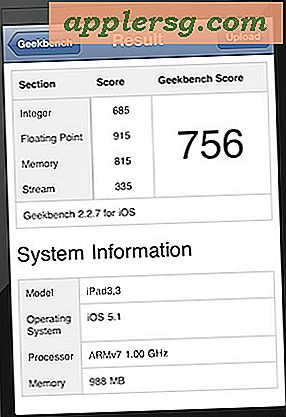Een online cursus geven met WordPress
Als je geweldige inhoud hebt die je wilt onderwijzen, maar je hebt geen eigen server of je wilt je niet abonneren op een hostingwebsite, dan is er een eenvoudige manier om dit te doen met behulp van een gratis blogruimte bij WordPress. Andere gratis blogsites werken mogelijk ook op dezelfde manier, dus als je Blogger of een van de andere sites gebruikt, controleer dan of de volgende stappen werken. In de tussentijd heb ik zo mijn cursus "Een karakterschets maken" opgezet op een gratis Word Press-blogsite.
Ontwikkel uw inhoud voor de cursus. U kunt de instructies volgen in mijn gerelateerde artikel, Hoe u een trainingscursus kunt ontwikkelen (link in bronnen hieronder) of uw eigen sjabloon voor curriculumontwerp volgen. Het is belangrijk om eerst de hele cursus in een tekstverwerkingsprogramma te maken. De hele cursus zal bestaan uit leesopdrachten, links naar websites, discussievragen, gedetailleerde instructies voor opdrachten en instructies voor de instructeur over hoe en wanneer verschillende onderdelen van de cursus moeten worden geplaatst.
Open een nieuwe blog op WordPress.com (link in bronnen hieronder) of een andere gratis blog-hostingsite. Maak de eerste pagina van de blog. Dit wordt de bestemmingspagina voor uw studenten, dus voeg hier de cursusbeschrijving toe, evenals instructies over hoe u toegang krijgt tot de rest van de cursus. De inhoud op deze pagina wordt als statisch beschouwd en mag niet veranderen nadat de cursus is begonnen.
Wanneer u op de bewerkingssite voor deze eerste pagina bent, moet u een aantal dingen onthouden: 1. Beveilig de pagina met een wachtwoord. Dit is om ervoor te zorgen dat niemand toegang heeft tot de site zonder jouw toestemming (en zonder collegegeld te betalen). 2. Schakel het opmerkingengedeelte van de pagina uit. Je wilt niet dat studenten hier reageren. U wilt de opmerkingen opnemen in specifieke pagina's die zijn ingesteld voor discussie. 3. Plaats uw foto en contactgegevens op deze eerste pagina, die meestal de startpagina van de blog wordt genoemd.
Start een nieuwe pagina voor de inhoud van het eerste deel van de klas. Geef deze pagina een titel als 'Sectie één'. Hier plaatst u de inhoudsinformatie die u in stap één in uw cursussjabloon hebt gemaakt. Het moet een beschrijving bevatten van de sessie, het doel, de doelstelling en de resultaten, inclusief de activiteiten en beoordelingen. Dit is ook een statische pagina, dus schakel het opmerkingengedeelte uit en beveilig de pagina ook met een wachtwoord. U kunt hetzelfde wachtwoord instellen als voor de startpagina of een ander wachtwoord. Bekijk onderstaande tips om te bepalen welke manier het beste voor u werkt.
Start een nieuwe, wederom statische, pagina zodat je eventueel leesmateriaal of colleges kunt posten die je voor de cursus hebt gemaakt. U kunt deze pagina Cursusnotities of Cursuskoppelingen een titel geven als u links plaatst naar websites die u de studenten wilt laten bezoeken voor de sessie. Zet ook de opmerkingen op deze pagina uit, want je presenteert gewoon materiaal waar de studenten toegang toe hebben. Met WordPress kun je een hiërarchie instellen voor het presenteren van de pagina's, dus stel deze pagina in met de vorige pagina (Sectie Een) als de bovenliggende pagina. Op die manier verschijnt deze pagina niet in de bovenste menubalk, maar onder de Sectie Een-pagina in de lijst met pagina's in een van de zijkolommen. (zie onderstaande tips)
Stel uw discussievragenpagina's in. Gebruik één nieuwe pagina voor elke discussievraag en laat het opmerkingenveld open. Dit is waar de actie van de klas zal zijn. Stel elke discussiepagina in met de juiste sectiepagina als bovenliggende pagina, zodat deze alleen wordt weergegeven in de lijst met pagina's onder de juiste sectie. Geef elke pagina een titel met het nummer van de discussievraag (DQ1, DQ2, enz.) Op deze manier kunnen uw studenten gemakkelijk door de verschillende delen van de cursus navigeren. Stel voor elke pagina een wachtwoord in, met hetzelfde wachtwoord als de bovenliggende pagina. Hierdoor kunnen studenten zich in elke sectie verplaatsen zonder opnieuw wachtwoorden in te voeren.
Stel een laatste pagina in, deze zonder een bovenliggende pagina, zodat deze in de bovenste menubalk verschijnt. Geef deze een titel Introducties of Intro's en Chat. Dit is een andere discussiethread, maar wel een die op elk moment tijdens de cursus kan worden geopend, dus zorg ervoor dat u hetzelfde wachtwoord gebruikt als op de startpagina. Plaats een briefje waarin de leerlingen wordt gevraagd zichzelf voor te stellen en laat ze weten dat dit het gebied is waar ze met hun klasgenoten kunnen praten over off-topic onderwerpen, net alsof ze elkaar vóór de les in de hal ontmoeten. Plaats je eigen korte introductie op deze pagina zodat studenten je kunnen leren kennen.
Nu ben je klaar om je klas les te geven. Stel je collegegeld in, maak reclame voor de cursus en wacht tot de studenten komen. (Als je het bouwt, komen ze!)
Items die je nodig hebt
Cursusinhoud
Gratis blogsite zoals WordPress
Tips
Door hetzelfde wachtwoord op alle pagina's te gebruiken, kunnen de deelnemers elke pagina in de cursus openen wanneer ze maar willen nadat ze het wachtwoord hebben ontvangen. Alle pagina's met hetzelfde wachtwoord zijn toegankelijk met één invoer van het wachtwoord. Dit werkt goed voor een cursus in uw eigen tempo, maar als u wilt dat de sessies volgens een schema worden geopend, gebruikt u voor elke sessie verschillende wachtwoorden. Geef de deelnemers de dag voordat ze beginnen de wachtwoorden voor de volgende sessies. Om de paginalinks op uw blog te tonen, moet u naar WIDGETS gaan en de PAGES-widget aan de blog toevoegen. U kunt de WIDGETS-link zien wanneer u zich op de bewerkingssite voor de blog bevindt. U hoeft deze widget maar één keer toe te voegen om op alle pagina's te verschijnen.
Waarschuwingen
Geef niemand wachtwoorden totdat ze het lesgeld hebben betaald. Zodra een cursus is afgelopen, wijzigt u de wachtwoorden voor de volgende keer dat u deze aanbiedt.